- Outeur Jason Gerald [email protected].
- Public 2024-01-15 08:08.
- Laas verander 2025-01-23 12:05.
Hierdie wikiHow leer u hoe u die TikTok -app op u iPhone of iPad kan installeer en gebruik.
Stap
Deel 1 van 6: TikTok installeer
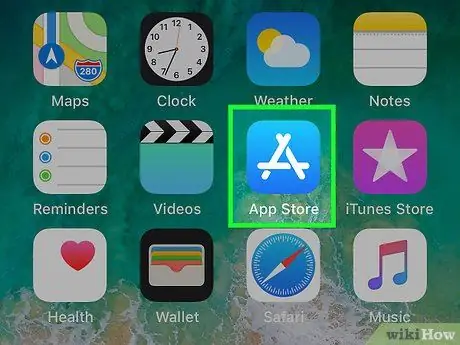
Stap 1. Maak die App Store oop
op u iPhone of iPad.
Gewoonlik kan u hierdie app -ikoon op die tuisskerm vind.
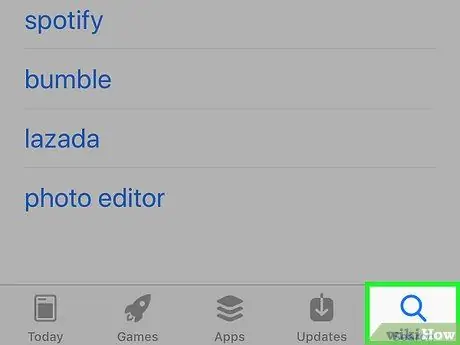
Stap 2. Raak Soek
Dit is 'n vergrootglas-ikoon in die regter onderste hoek van die skerm.
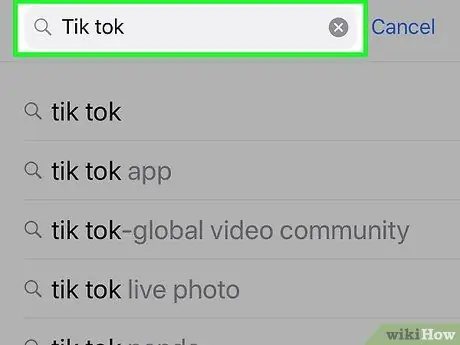
Stap 3. Tik Tik Tok in die soekbalk
'N Lys met ooreenstemmende soekresultate sal vertoon word.
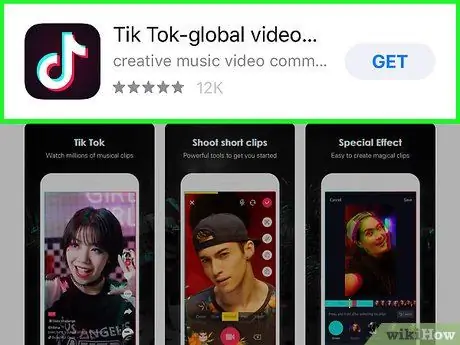
Stap 4. Raak Tik Tok - insluitend musical.ly
Hierdie opsie word aangedui deur 'n swart ikoon met 'n wit musieknoot binne.
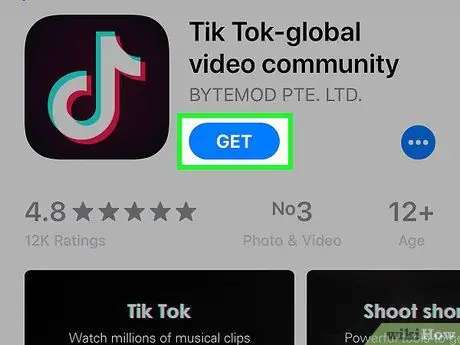
Stap 5. Raak GET aan
Die App Store -spyskaart word daarna uitgebrei.
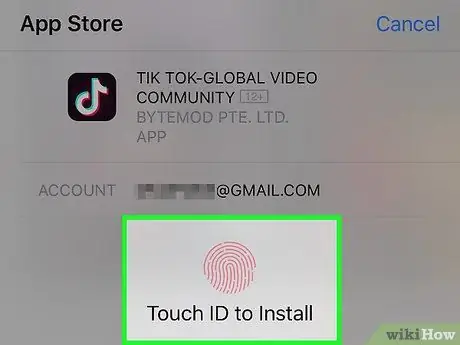
Stap 6. Voer wagwoord in of scan Touch ID om te bevestig
Hierdie stap is nie altyd verpligtend vir alle gebruikers nie. TikTok word daarna op u iPhone of iPad afgelaai en geïnstalleer.
Deel 2 van 6: Skep 'n rekening
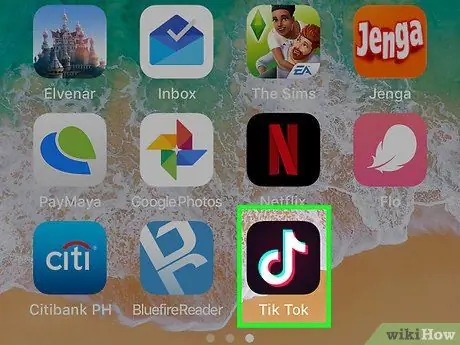
Stap 1. Maak TikTok oop
Hierdie app word gekenmerk deur 'n swart ikoon met 'n wit musieknoot binne. Gewoonlik kan u hierdie ikoon op die tuisskerm van u toestel vind.
Stap 2. Raak Skep rekening aan
As u reeds 'n rekening het, tik op Meld aan en slaan hierdie segment oor
Stap 3. Kies 'n registrasie metode
U kan 'n rekening skep deur gebruik te maak van telefoon nommer, e-pos adres, rekening Facebook, Instagram, Twitter, of Google.
Stap 4. Volg die instruksies op die skerm om 'n rekening te skep
Die stappe wat gevolg moet word, is anders, afhangende van die vorige keuse. As u op die bladsy kom, “Wat verjaar u?”, Gaan na die volgende stap.
As u die opsie vir sosiale media kies, sal u gevra word om by die onderskeie sosiale media -rekening aan te meld en toestemming te verleen
Stap 5. Bepaal die geboortedatum
Gebruik die wiel om die datum, maand en geboortejaar te kies. Tik daarna op die pyltjie regs om na die volgende fase te gaan.
Deel 3 van 6: Soek en kyk na video's
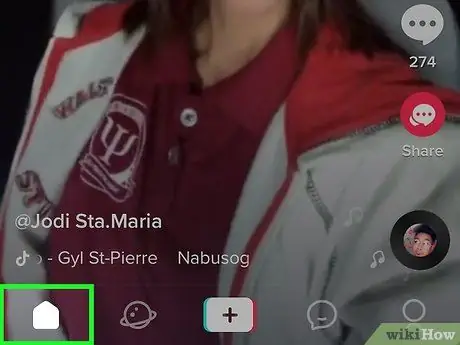
Stap 1. Gaan na die TikTok -voerbladsy
Hierdie bladsy is die hoofblad van TikTok, wat 'n lys video's bevat wat u kan blaai. Die voedingslys is die eerste bladsy wat vertoon word wanneer die app oopgemaak word.
As u tans na 'n ander segment van TikTok blaai, tik op die tuisikoon in die onderste linkerhoek van die skerm om terug te keer na die voedingsbladsy
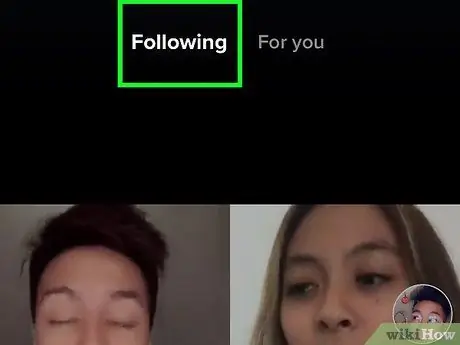
Stap 2. Raak die Volgende oortjie
Dit is in die linker boonste hoek van die voedingsbladsy. U sal herlei word na 'n bladsy met video's wat opgelaai is deur gebruikers wat u volg.
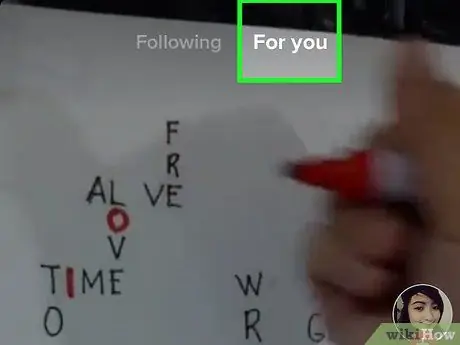
Stap 3. Raak die blad Vir jou
Dit is in die regter boonste hoek van die feedbladsy. Die video's wat gewys word, is gewilde, voorgestelde of gewilde inhoud.
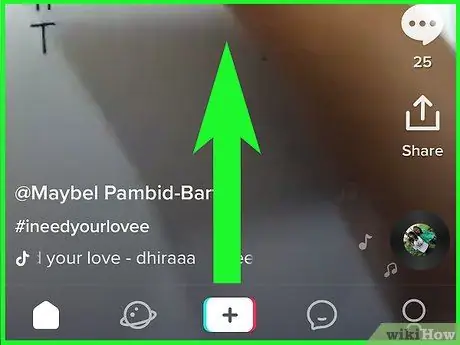
Stap 4. Swipe die bladsy op om deur die voer te blaai
Elke keer as u deur die bladsy blaai, word die volgende video in die voer outomaties gespeel.
As u nie van een van die video's op die 'Vir U' -voer hou nie, hou die skerm aan totdat die gebroke hart -ikoon verskyn, en kies dan' Stel nie belang nie " U sal in die toekoms nie weer sulke video's sien nie.
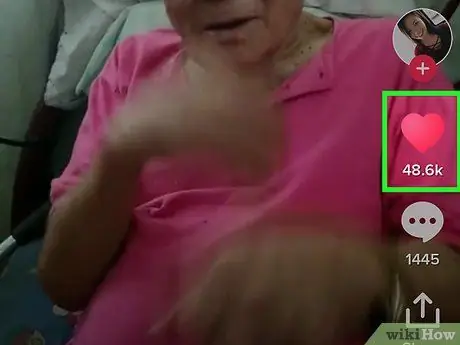
Stap 5. Raak die hartikoon om die video te hou
Dit is aan die regterkant van die video. Die kleur van die hart -ikoon verander in pienk, wat aandui dat die video gelaaik is.

Stap 6. Raak die kletsborrel -ikoon om kommentaar te lewer
Sodra dit aangeraak is, sal die opmerkings wat opgelaai is, ook vertoon word. Raak die kolom aan om 'n opmerking te lewer Sê iets lekker … ", Tik 'n boodskap en kies dan" Stuur ”.
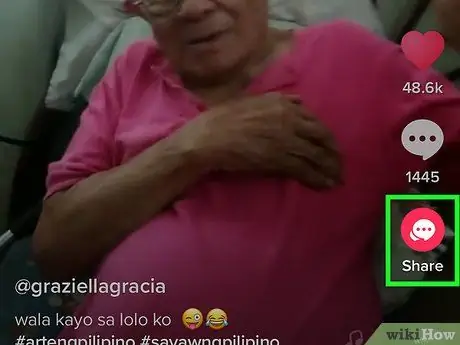
Stap 7. Deel die video via ander programme
U kan 'n TikTok -video op ander boodskapprogramme of sosiale media deel deur op die "Deel" -ikoon in die regter onderste hoek van die video te tik. Kies een van die gewenste toepassings, of raak ' Kopieer skakel "Om die video -URL self in 'n ander app te plak.
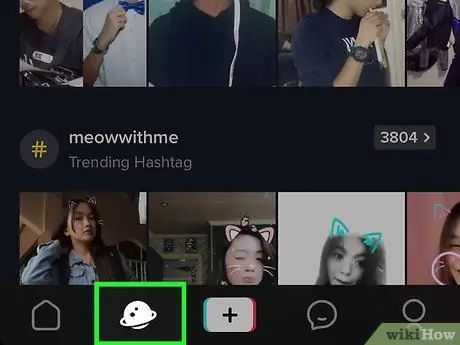
Stap 8. Raak die vergrootglas -ikoon om na ander video's te soek
Dit is in die onderste linkerhoek van die skerm. Op hierdie bladsy kan u deur verskillende kategorieë blaai, na gewilde video's kyk of u eie sleutelwoorde in die soekbalk bo -aan die skerm tik.
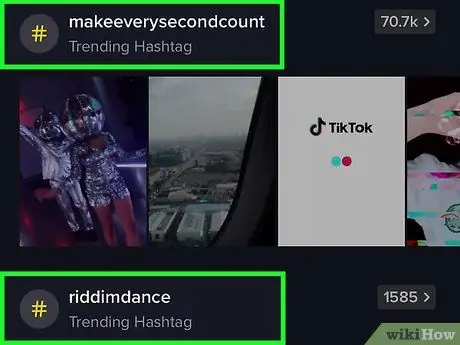
Stap 9. Soek 'n gebruiker of hashtag
Tik wat u soek in die soekveld bo -aan die skerm en tik dan op die Soek 'op die sleutelbord.
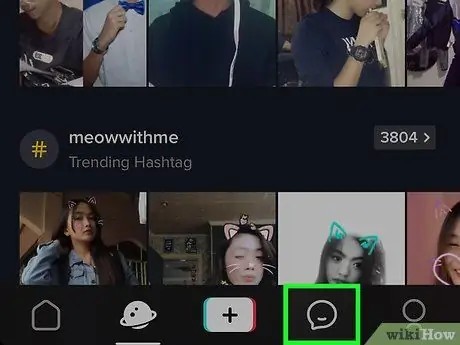
Stap 10. Raak die vierkantige spraakborrel -ikoon om die kennisgewing te sien
U sal nuwe kennisgewings ontvang wanneer volgelinge met u video's kommunikeer of nuwe inhoud oplaai.
Raak die kennisgewing om na die video waarna verwys word, te kyk
Deel 4 van 6: Op soek na gebruikers om te volg
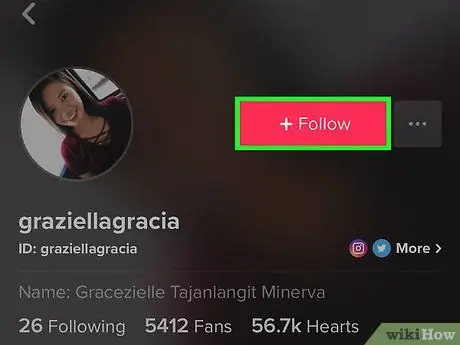
Stap 1. Volg die persoon wat op die voerbladsy verskyn
As u 'n video vind waarvan u hou op u feedbladsy en die gebruiker wil volg wat dit opgelaai het, tik dan op hul gebruikersnaam links onder in die video (bo die onderskrif) en kies dan Follow op hul profielbladsy.
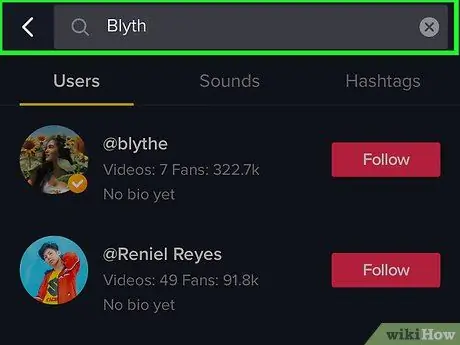
Stap 2. Soek iemand op naam
Volg hierdie stappe om iemand te vind as u hul naam ken:
- Raak die vergrootglas -ikoon onderaan die skerm om die soekbladsy te vertoon.
- Raak " Soek mense, klanke en etikette "Bo -aan die skerm.
- Tik die persoon se naam of gebruikersnaam in en tik op die knoppie " Soek ”.
- Raak die gebruiker se naam of foto om hul profielbladsy oop te maak.
- Raak Volg.
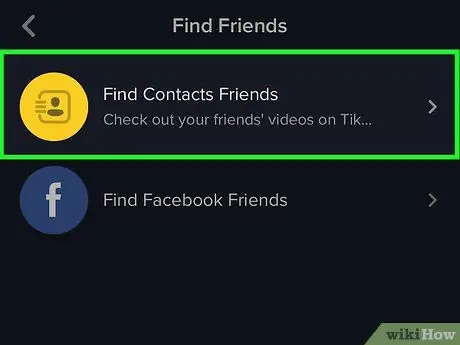
Stap 3. Volg die kontakte op jou iPhone of iPad
Volg hierdie stappe om kontakte te vind wat ook rekeninge het en TikTok gebruik:
- Tik op die menslike ikoon in die regter onderste hoek van die skerm.
- Tik op die menslike buitelyn met die "+" simbool in die linker boonste hoek van die skerm.
- Raak " Soek kontakvriende " Kontakte wat TikTok gebruik, sal op hierdie bladsy verskyn, met die woorde 'Volg' langs hulle.
- Raak die Volg -knoppie langs die gebruikersnaam om dit te volg.
- As die verlangde kontak nie 'n TikTok -rekening het nie, kan u op die uitnodigingsknoppie klik om hulle uit te nooi om TikTok te gebruik.
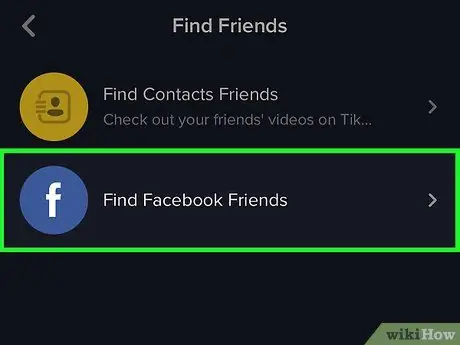
Stap 4. Volg die kontak van Facebook
Volg hierdie stappe om TikTok -gebruikers te volg wat ook die sosiale media -platform Facebook gebruik:
- Tik op die menslike ikoon in die regter onderste hoek van die skerm.
- Tik op die menslike buitelyn met die "+" simbool in die linker boonste hoek van die skerm.
- Raak " Vind Facebook -vriende ”.
- Volg die instruksies op die skerm om by u Facebook-rekening aan te meld.
- Laat TikTok toegang tot die kontaklys op Facebook.
- Raak die Volg -knoppie langs die gebruikers wat u wil volg.
- As die gebruiker nie 'n TikTok -rekening het nie, kan u op die uitnodigingsknoppie klik om hulle uit te nooi om TikTok te gebruik.
Deel 5 van 6: Profiel redigeer
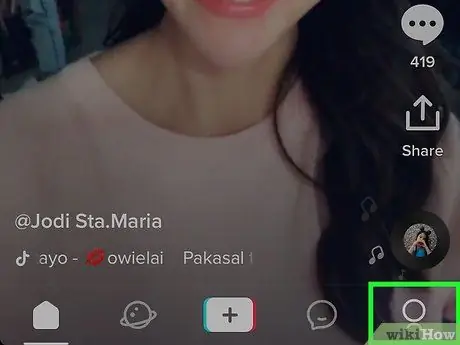
Stap 1. Raak die profielikoon
Dit is die ikoon van die menslike omtrek in die regter onderste hoek van die TikTok-venster. Daarna word u profielbladsy vertoon.
- Op hierdie bladsy kan u ook die aantal vriende, volgers en likes volg.
- Opgelaaide video's word onderaan die profiel vertoon.
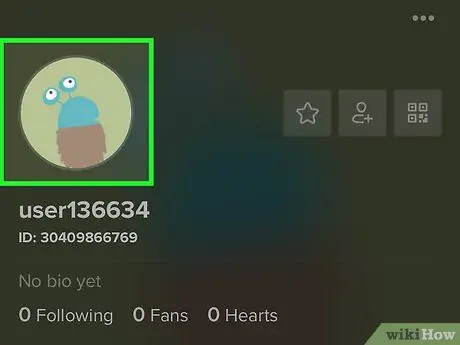
Stap 2. Raak Wysig profiel aan
Dit is 'n rooi knoppie in die middel van die skerm.
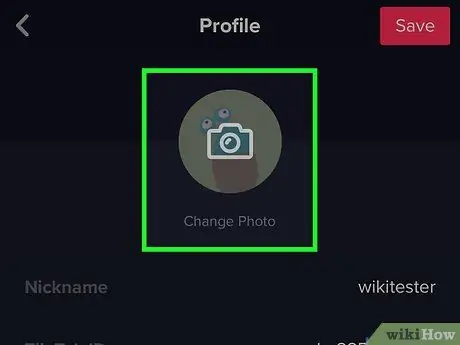
Stap 3. Voeg 'n nuwe profielfoto by
U kan 'n nuwe foto byvoeg, 'n bestaande foto gebruik of selfs 'n profielvideo oplaai. Volg hierdie stappe om 'n profielfoto by te voeg van foto's wat reeds in die apparaatgalery gestoor is:
- Raak " Profielfoto "Bo -aan die skerm. Die spyskaart sal daarna uitgebrei word.
- Kies " Kies uit die biblioteek ”.
- Raak die album met die gewenste foto.
- Raak die foto wat u wil gebruik.
- Kies die deel van die foto wat u wil gebruik deur die raamreghoek na die gewenste plek te sleep.
- Raak " Kies ”.
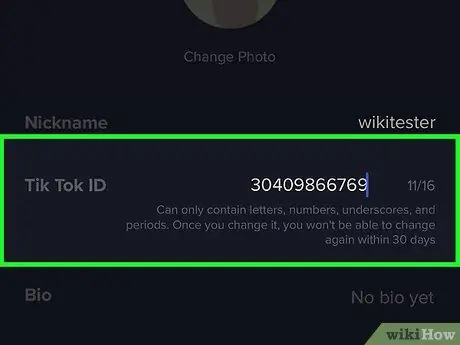
Stap 4. Verander die gebruikersnaam
U profiel kan herken word aan die gebruikersnaam van die TikTok -app. Tik op die naam langs die opsie "Gebruikersnaam" om dit te verander en tik 'n nuwe gebruikersnaam in.
- U kan u gebruikersnaam slegs een keer in 30 dae verander.
- U kan ook die vertoonnaam verander wanneer u wil. Hierdie naam word bo -aan die profielbladsy vertoon.
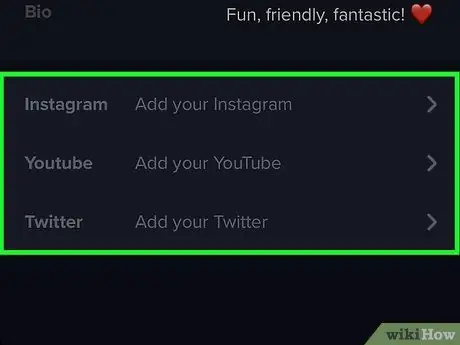
Stap 5. Voeg Instagram- of YouTube -rekeningnaam by
U kan albei rekeninge byvoeg as u wil hê dat ander TikTok -gebruikers u Instagram- of YouTube -profiel moet besoek.
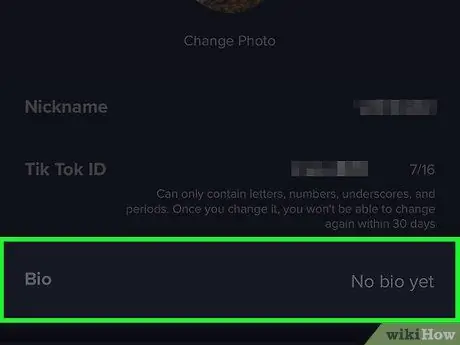
Stap 6. Voeg bio by
Raak " Bio ", Tik u biografie in of enigiets wat ander gebruikers van u kan weet, en tik dan oral op u profielbladsy om die bioafdeling te verlaat.
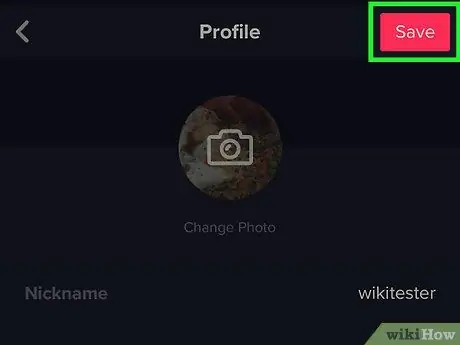
Stap 7. Raak Stoor aan
Dit is in die regter boonste hoek van die skerm.
Deel 6 van 6: Opneem van video's
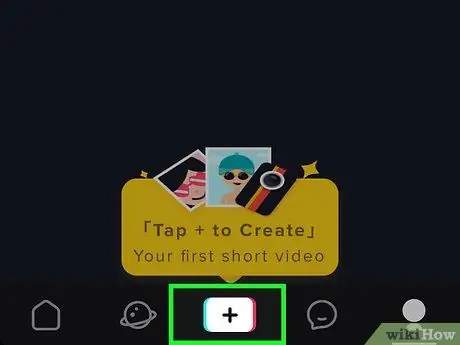
Stap 1. Raak +
Dit is in die onderste middel van die skerm.
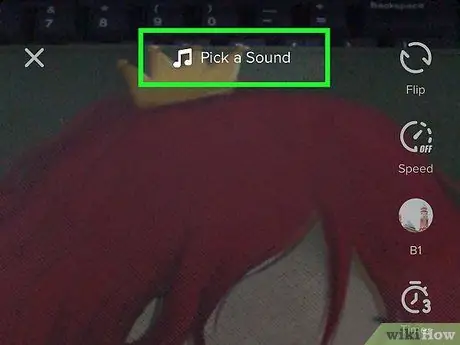
Stap 2. Klik op Kies 'n klank bo -aan die skerm om na die videoklankbaan te soek
Daar is twee maniere waarop u kan volg:
- Kies 'n kategorie (bv. Hip Hop ”, “ Pop ”, “ Gewild "), Blaai deur die snitlys en raak die speelknoppie om voorbeeldliedjies te hoor.
- Tik die liedtitel of die naam van die musikant in die soekbalk bo -aan die skerm en tik dan op die " Soek " Blaai deur die soekresultate en raak dan die speelknoppie om 'n voorbeeldliedjie te hoor.
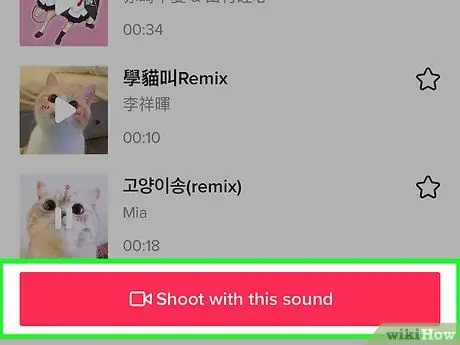
Stap 3. Tik op Skiet met hierdie klank
Hierdie pienk knoppie is onder die liedjie. Daarna word die liedjie gekies en word u na die video -opname venster geneem.
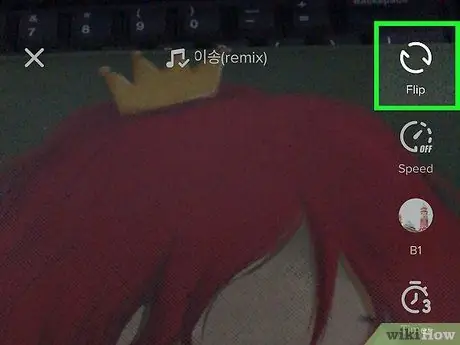
Stap 4. Raak die sirkelvormige pyltjie -ikoon om van een kamera na 'n ander oor te skakel (opsioneel)
Met hierdie ikoon kan u van die voorste kamera (selfie) na die agterste kamera (gewone) oorskakel, of andersom.
Stap 5. Raak die towerstafknoppie om die skoonheidseffek of "Beauty Effect" (opsioneel) te aktiveer
Hierdie gids kan die voorkoms van velkleur en tekstuur direk verfraai.

Stap 6. Raak die kleurfilterikoon om 'n kleur- of beligtingsfilter te kies (opsioneel)
Hierdie ikoon lyk soos drie gekleurde sirkels aan die regterkant van die skerm. Blaai deur die beskikbare opsies en raak dan die filter wat u wil gebruik.
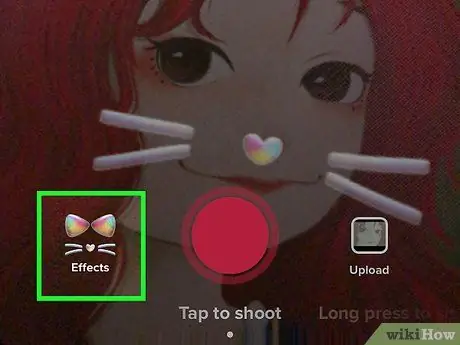
Stap 7. Raak die lensikoon om 'n gesigfilter te kies (opsioneel)
Hierdie filters (bekend as gesigfilters of maskers) is aan die linkerkant van die sluiterknop van die opnemer geleë. Met hierdie filter kan u oulike geanimeerde besonderhede op u gesig toepas. Blaai deur die opsies en raak die filter aan om dit te probeer. Sodra u die opsie gevind het wat u wil, tik eenvoudig op enige deel van die kamerawind om die filterlys te sluit.
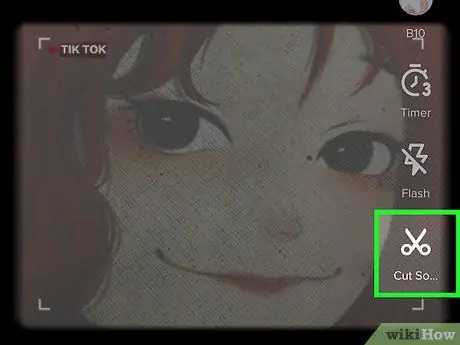
Stap 8. Raak die skêr -ikoon om die duur van die musiek af te sny (opsioneel)
As u nie die liedjie wat u gebruik, van die begin af wil speel nie, sleep die musiekklankgolf onderaan die skerm na die gewenste beginpunt en tik dan op die regmerkie -ikoon.
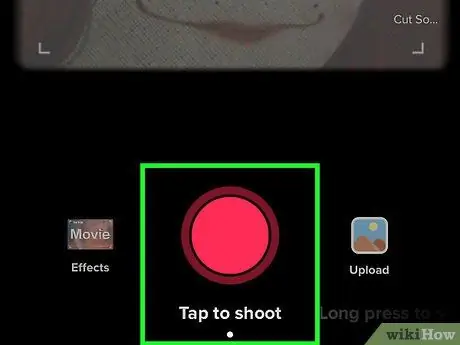
Stap 9. Druk en hou die opname knoppie ingedruk
Die video word opgeneem solank u die knoppie ingedruk hou (of vir 15 sekondes, afhangende van die korter tydsduur).
- U kan die opname onderbreek deur u vinger van die knoppie te lig. Hou die knoppie weer ingedruk om die opname vanaf die laaste punt te hervat.
- U kan video in verskeie segmente neem as u nie vir 15 sekondes reguit wil skiet nie.
- Om 'n video op te neem sonder om die ontspanknop ingedruk te hou, tik op die timer -ikoon aan die linkerkant van die skerm in plaas van die ontspanknop. Daarna raak " Begin aftelling ”.
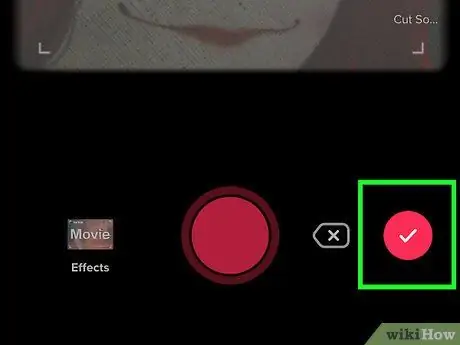
Stap 10. Raak die regmerkie in die regter onderste hoek van die skerm aan as u klaar is met opnames
U sal na 'n nuwe bladsy geneem word om 'n paar finale wysigings aan te bring.
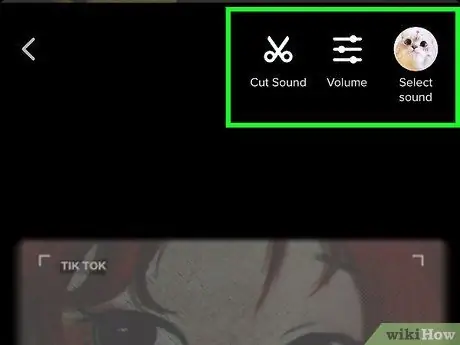
Stap 11. Gebruik die meegeleverde ikone om die video te wysig
Hierdie ikone word bo en onder op die skerm vertoon.
- Raak die skêr -ikoon om die video af te sny.
- Raak die skuifknoppie bo -aan die skerm om die volume van die musiek of video aan te pas.
- Tik op die albumkuns of musikantfoto -ikoon in die regter boonste hoek van die skerm om die gebruikte musiek te verander.
- Raak die horlosie -ikoon in die onderste linkerhoek van die skerm om die tydmasjien -effek te probeer.
- Raak die omslagpictogram onderaan die skerm om 'n omslagfoto te kies.
- Raak die driekleur -ikoon onderaan die skerm om die kleurfilter of beligting te verander.
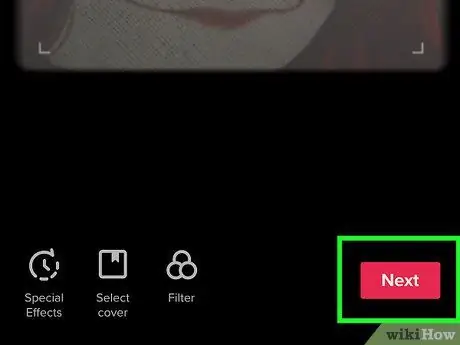
Stap 12. Raak Volgende aan
Dit is in die regter onderste hoek van die skerm. U word daarna na die 'Post' -bladsy geneem.
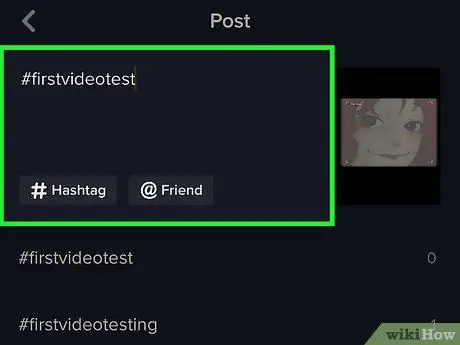
Stap 13. Voer 'n titel en hashtag in
Raak die tikveld bo -aan die skerm om teks op die video in te sluit. U kan hashtags (likes) gebruik of vriende (@likethis) tag.
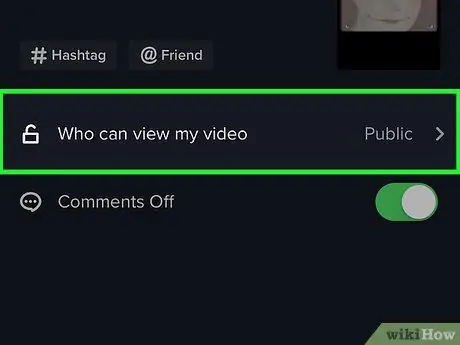
Stap 14. Kies die gehoor
U video's kan standaard deur almal (publiek) gekyk word. U kan egter die privaatheidsinstellings verander. Raak " Wie kan my video kyk "en kies" Privaat "as jy wil.
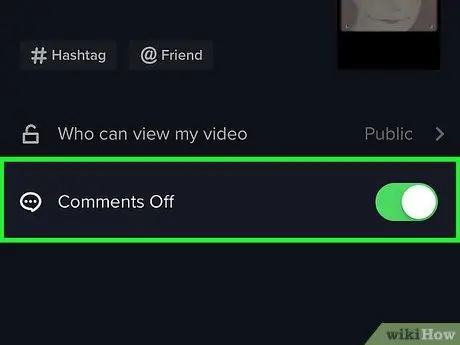
Stap 15. Aktiveer of deaktiveer die kommentaarveld
Tik op die skakelaar "Kommentaar" totdat ander gebruikers kommentaar op u werk kan lewer totdat dit geel word. Raak die skakelaar aan om die kommentaar af te skakel totdat dit grys word.
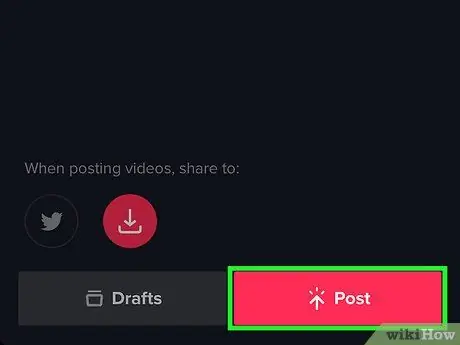
Stap 16. Raak Post aan
Dit is 'n pienk knoppie in die regter onderste hoek van die skerm. U video sal nou op TikTok gedeel word.






